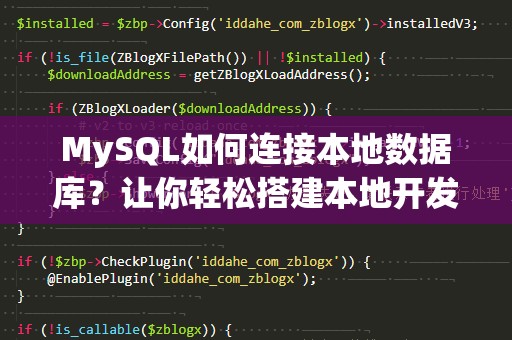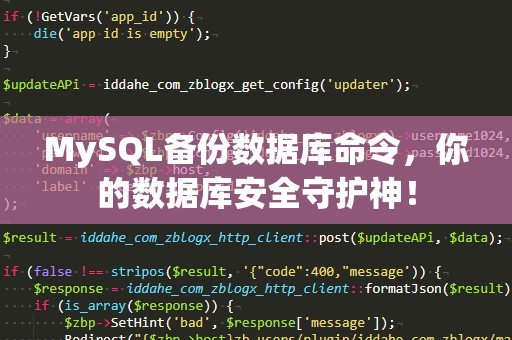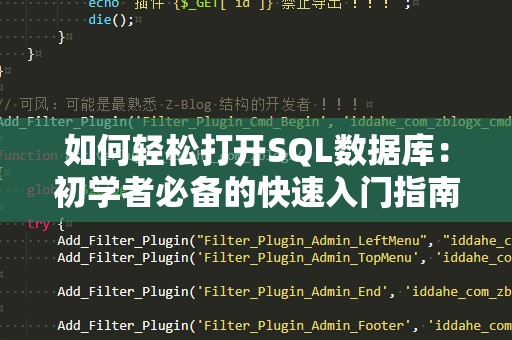在日常的数据库管理中,phpMyAdmin作为一款广受欢迎的Web数据库管理工具,已经成为无数开发者和站长必不可少的利器。它以简洁、易用和功能强大为特点,能够让我们轻松管理MySQL或MariaDB数据库。就像任何工具一样,phpMyAdmin也会出现一些登录上的问题,导致我们无***常进入后台,进而影响数据库的操作。
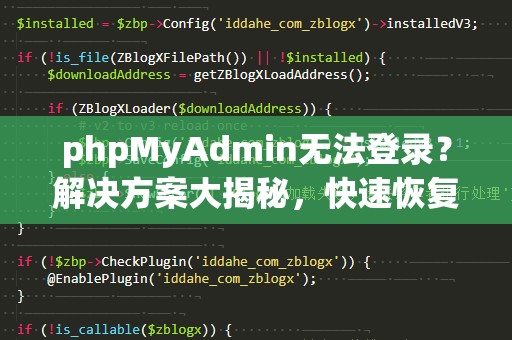
其中最常见的就是“phpMyAdmin无法登录”这一问题,很多人在登录时都会遇到密码错误、权限问题、配置文件错误等情况。看到这里,或许您已经开始头疼了,但别担心!本文将帮助您一一解析这些问题,并提供可行的解决方案。
密码错误,如何恢复登录?
最常见的登录问题之一就是输入的用户名或密码错误。可能是因为我们忘记了密码,或者在安装过程中未正确设置密码。如果您无法通过phpMyAdmin的登录界面正常进入,可以先检查以下几种可能性:
检查用户名和密码是否正确:确保输入的用户名和密码是正确的。特别是数据库管理员的用户名,通常是“root”。如果您忘记了密码,您可以通过命令行重置MySQL的密码。
重置MySQL密码:
登录服务器后,使用命令行工具进入MySQL的命令行界面。通常可以通过命令mysql-uroot-p进行登录(如果有密码的话)。
如果登录失败,您可以通过跳过权限表的方式启动MySQL:sudomysqld_safe--skip-grant-tables&。
重置密码:进入MySQL后,使用以下命令重置密码:
sql
UPDATEmysql.userSETauthentication_string=PASSWORD('newpassword')WHEREUser='root';
FLUSHPRIVILEGES;
然后退出MySQL,重新启动MySQL服务,并使用新密码登录。
检查配置文件中的密码设置:有时phpMyAdmin的配置文件config.inc.php中可能存在错误的密码配置。您可以打开该文件,检查是否正确设置了数据库连接的密码。
配置文件错误,如何修复?
除了密码问题,phpMyAdmin无法登录的另一个常见原因是配置文件错误。配置文件中的数据库连接信息错误,或者某些权限设置不当,也会导致登录失败。通常,phpMyAdmin的配置文件config.inc.php存放在phpMyAdmin的根目录中。您可以打开该文件,检查以下几个关键项:
检查数据库连接设置:
打开config.inc.php文件,检查$cfg['Servers'][$i]['host']、$cfg['Servers'][$i]['user']和$cfg['Servers'][$i]['password']是否与您实际的MySQL数据库配置一致。如果您使用的是本地数据库,host应设置为localhost。
如果您不确定密码或者用户名是否正确,可以尝试用命令行的mysql客户端连接数据库,确认这些设置无误。
检查phpMyAdmin配置的权限:
配置文件中还包含了与权限相关的设置,确保$cfg['Servers'][$i]['auth_type']正确设置为config、cookie或者http等,以便与您的认证方式匹配。如果使用的是cookie方式,请确保浏览器支持Cookies。
检查php版本与phpMyAdmin兼容性:
有时,phpMyAdmin的版本与您服务器上使用的PHP版本不兼容,也会导致无***常登录。可以尝试升级phpMyAdmin或者降级PHP版本,确保二者之间的兼容性。
无法连接数据库,如何解决?
如果配置文件没有问题,但依然无法登录phpMyAdmin,可能是MySQL服务未正常启动或者服务器存在网络连接问题。此时,您需要检查MySQL服务的状态以及网络连接:
检查MySQL服务状态:
在Linux服务器上,您可以通过命令systemctlstatu***ysql来查看MySQL服务的状态。如果服务未启动,可以使用sudosystemctlstartmysql启动MySQL服务。
检查防火墙设置:
有时服务器的防火墙会阻止phpMyAdmin与MySQL的正常连接。确保防火墙没有阻挡MySQL端口(通常是3306端口)。
检查服务器负载:
如果服务器负载过高,MySQL服务可能会出现响应延迟或崩溃的情况,导致无法登录。此时可以通过命令top检查服务器的资源占用情况,或者通过df-h查看磁盘空间,确保服务器处于正常状态。
通过这些基本检查,您应该能够发现问题所在,并采取相应的措施进行修复。